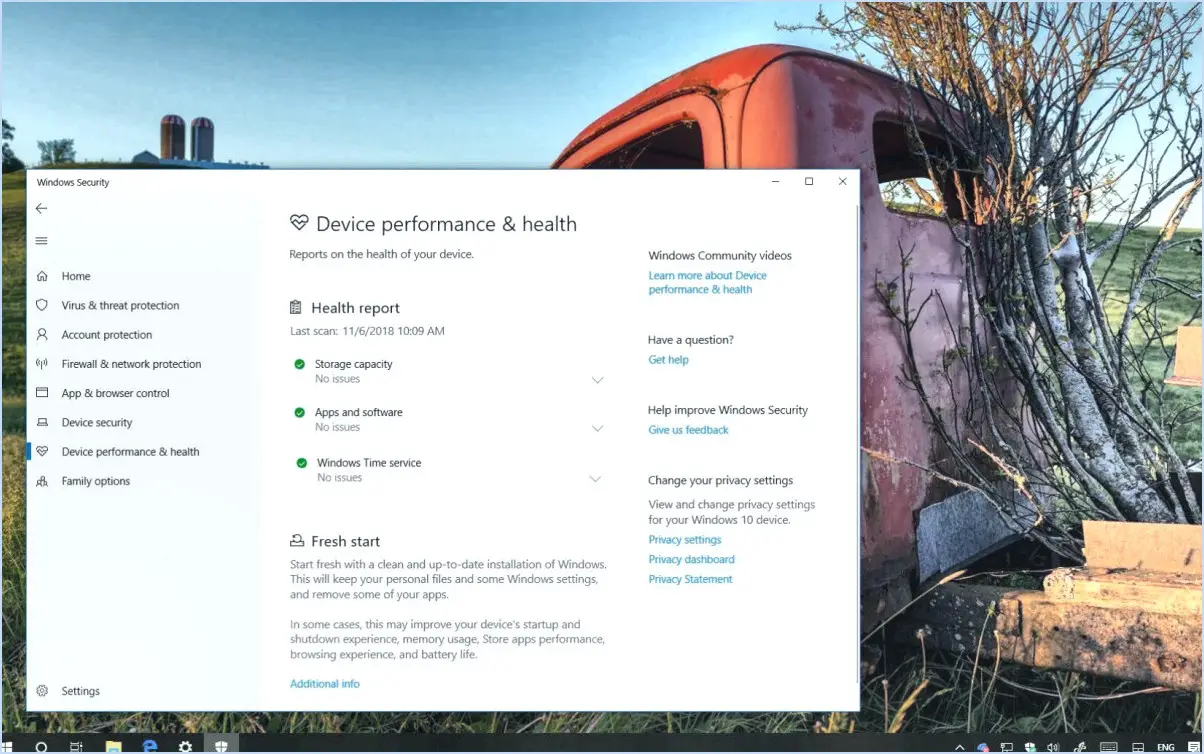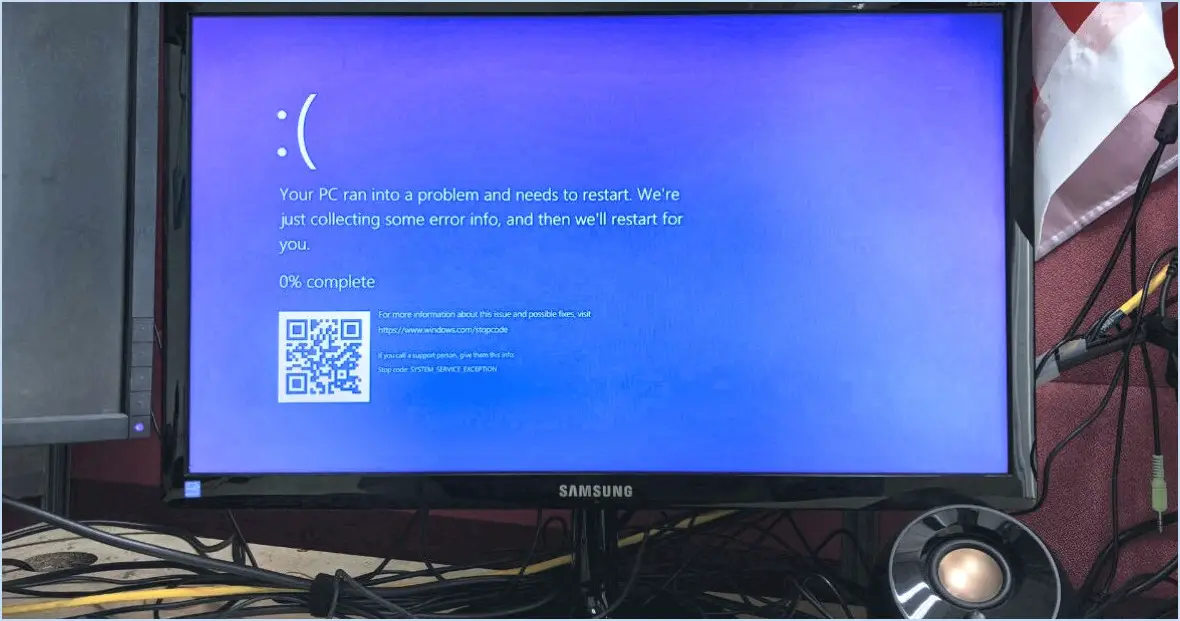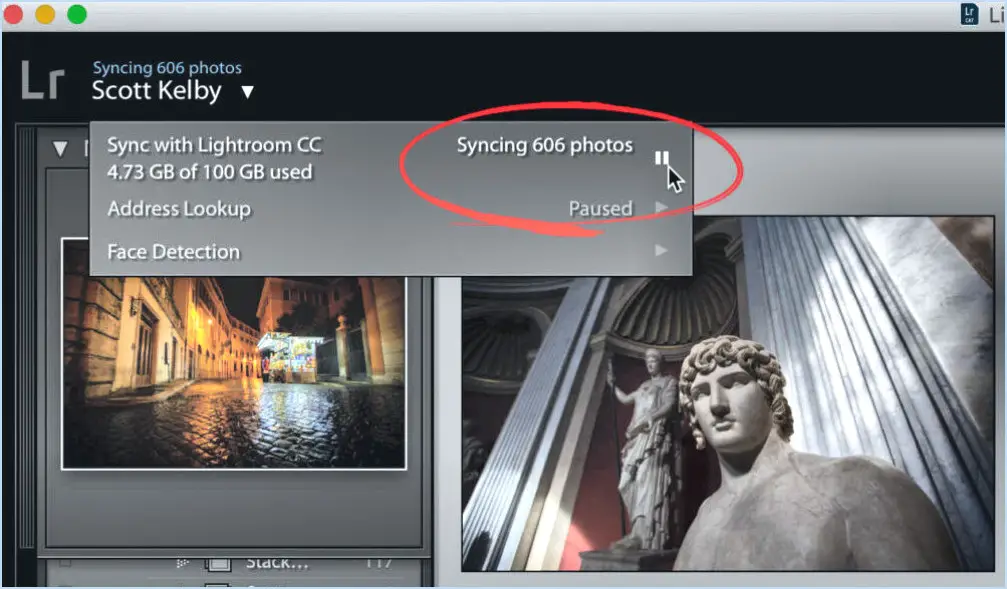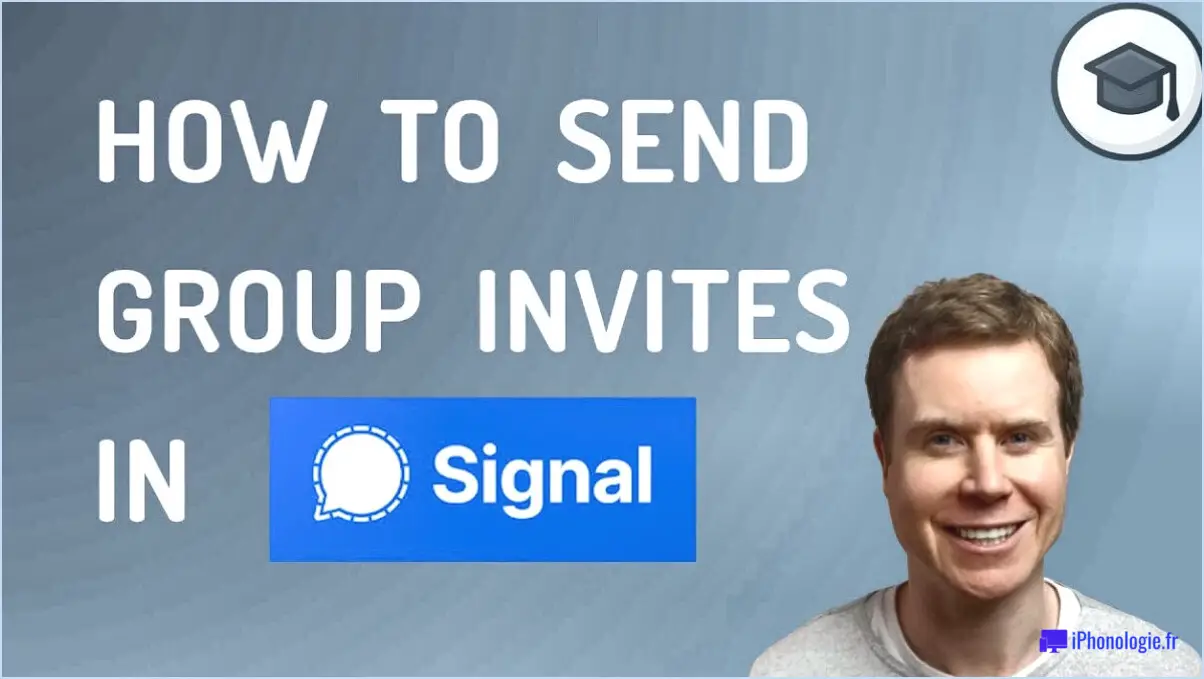Comment récupérer mon ancien compte WhatsApp?

Pour retrouver l'accès à votre ancien compte WhatsApp, suivez les étapes suivantes :
- Ouvrez les paramètres de votre appareil mobile : Localisez l'application des paramètres sur l'écran d'accueil ou le tiroir d'applications de votre appareil et tapez dessus pour ouvrir le menu des paramètres.
- Trouvez la section "Apps installées" : Faites défiler le menu des paramètres jusqu'à ce que vous trouviez la section "Apps installées", "Applications" ou une option similaire. Le nom peut varier en fonction du fabricant de votre appareil ou de la version d'Android.
- Localisez WhatsApp dans la liste des applications : Une fois dans la section "Applis installées", recherchez WhatsApp dans la liste des applications installées. Vous pouvez utiliser la barre de recherche ou parcourir manuellement la liste pour la trouver.
- Effacer les données de WhatsApp : Tapez sur l'application WhatsApp pour ouvrir sa page de paramètres. Dans les paramètres de WhatsApp, vous trouverez une option appelée "Effacer les données" ou "Stockage". Tapez sur cette option pour continuer.
- Confirmez l'effacement des données : Après avoir sélectionné l'option "Effacer les données" ou "Stockage", une boîte de dialogue de confirmation vous demandera si vous souhaitez effacer les données de WhatsApp. Choisissez "Oui" pour procéder à l'effacement des données.
- Rouvrez WhatsApp : Une fois les données effacées, quittez le menu des paramètres et localisez l'application WhatsApp sur l'écran d'accueil de votre appareil ou dans le tiroir d'applications. Tapez dessus pour lancer l'application.
- Entrez votre numéro de téléphone : À l'ouverture de WhatsApp, vous serez invité à saisir votre numéro de téléphone. Indiquez le numéro de téléphone associé à votre ancien compte WhatsApp pour continuer.
En suivant ces étapes, vous devriez pouvoir retrouver l'accès à votre ancien compte WhatsApp. Il est important de noter que l'effacement des données de l'application supprimera tous les messages ou médias stockés localement, alors assurez-vous d'avoir une sauvegarde si vous souhaitez conserver ces données.
Si vous rencontrez des problèmes au cours du processus ou si vous avez oublié le numéro de téléphone associé au compte, il est recommandé de contacter l'assistance WhatsApp pour obtenir de l'aide.
Comment restaurer mes discussions WhatsApp à partir de Gmail?
Pour restaurer vos chats WhatsApp à partir de Gmail, suivez les étapes suivantes :
1) Localisez et ouvrez le chat souhaité dans votre compte Gmail.
2) Cliquez sur l'option "Menu", généralement représentée par trois points, et sélectionnez "Plus" dans le menu déroulant.
3) Dans le menu développé, choisissez l'option "Exporter le chat".
4) Vous serez invité à sélectionner un type de fichier. Optez pour "Tous les fichiers" pour garantir la compatibilité.
5) Enregistrez le fichier de chat exporté sur votre ordinateur.
Passons maintenant à la restauration des chats sur votre téléphone :
6) Installez WhatsApp sur votre smartphone si ce n'est pas déjà fait.
7) Lancez l'application WhatsApp et terminez la procédure de configuration initiale, y compris la vérification de votre numéro de téléphone.
8) Lorsque vous y êtes invité, WhatsApp détecte le fichier de sauvegarde du chat et vous propose de le restaurer.
9) Confirmez le processus de restauration et WhatsApp importera vos chats à partir du fichier de sauvegarde.
10) Attendez que la restauration soit terminée et vous aurez à nouveau accès à vos chats WhatsApp.
Puis-je me connecter à WhatsApp sur un autre téléphone?
Non, il n'est pas possible de se connecter à WhatsApp sur un autre téléphone. La plateforme limite la connexion au même appareil que celui sur lequel vous avez initialement créé votre compte. Cela signifie que vous ne pouvez pas accéder à votre compte WhatsApp sur un autre téléphone ou appareil. WhatsApp exige que les utilisateurs utilisent leur appareil d'origine pour se connecter afin de maintenir la sécurité et de protéger la vie privée des utilisateurs. Par conséquent, si vous devez utiliser WhatsApp, il est essentiel d'avoir accès à l'appareil sur lequel votre compte a été créé à l'origine.
Comment restaurer la sauvegarde de WhatsApp à partir d'iCloud?
Pour restaurer la sauvegarde de WhatsApp à partir d'iCloud, procédez comme suit :
- Téléchargez l'application WhatsApp à partir de l'App Store ou de Google Play.
- Lancez l'application et tapez sur "Restaurer la sauvegarde".
- Saisissez votre mot de passe Apple ID lorsque vous y êtes invité.
- Choisissez la sauvegarde que vous souhaitez utiliser parmi les options disponibles.
En suivant ces étapes, vous pourrez restaurer votre sauvegarde WhatsApp à partir d'iCloud et récupérer vos chats, vos fichiers multimédias et vos paramètres. Assurez-vous de disposer d'une connexion Internet stable pendant le processus de restauration. Bonne discussion !
Comment puis-je télécharger l'historique des chats de WhatsApp?
Pour télécharger l'historique de vos chats WhatsApp sur Android, suivez les étapes suivantes :
- Ouvrez WhatsApp et appuyez sur les trois points verticaux situés dans le coin supérieur droit de l'écran.
- Tapez sur "Paramètres" et faites défiler vers le bas pour trouver "Historique des chats".
- Dans "Historique des chats", vous trouverez l'option "Conserver l'historique des chats". Tapez dessus.
- Choisissez le nombre de messages que vous souhaitez conserver dans votre historique de chat.
En suivant ces étapes, vous pouvez facilement télécharger votre historique de chat WhatsApp sur Android et personnaliser le nombre de messages que vous souhaitez conserver. Profitez de l'accès à vos conversations chaque fois que vous en avez besoin !
Comment utiliser WhatsApp avec Gmail?
Pour utiliser WhatsApp avec Gmail, suivez les étapes suivantes :
1) Créez un nouveau compte WhatsApp et connectez-vous.
2) Ouvrez l'application Gmail et accédez à Paramètres. > Comptes et importation > Ajouter un compte.
3) Choisissez le compte WhatsApp nouvellement créé et indiquez votre adresse e-mail et votre mot de passe.
4) Activez l'option "Autoriser les applications moins sécurisées" sous la rubrique Connexion. & Paramètres de sécurité.
Une fois ces étapes terminées, vous pouvez facilement accéder à vos messages et notifications WhatsApp via votre compte Gmail. Cette intégration vous permet de rester connecté et de gérer à la fois votre messagerie et vos conversations WhatsApp à partir d'une seule plateforme, améliorant ainsi votre productivité et votre confort. Profitez d'une expérience de communication transparente avec WhatsApp et Gmail !
Puis-je me connecter à WhatsApp avec mon adresse e-mail?
Oui, vous pouvez vous connecter à WhatsApp avec votre adresse électronique. Cependant, cela n'est pas recommandé pour des raisons de sécurité. WhatsApp ne propose pas d'option pour modifier votre nom d'utilisateur ou votre mot de passe, ce qui rend votre compte vulnérable aux pirates et aux cybercriminels. En vous connectant avec votre adresse électronique, vous augmentez le risque d'accès non autorisé à votre compte et à vos informations personnelles. Pour garantir le plus haut niveau de sécurité, il est conseillé d'utiliser votre numéro de téléphone enregistré pour vous connecter à WhatsApp. Cela permet de protéger votre compte et de préserver la confidentialité de vos conversations.
Pourquoi ne puis-je pas restaurer mes messages WhatsApp à partir de Google Drive?
Malheureusement, vous ne pouvez pas restaurer vos messages WhatsApp à partir de Google Drive. En effet, les messages WhatsApp ne sont pas stockés dans Google Drive. Ils ne sont enregistrés que sur l'appareil où ils ont été créés à l'origine. Pour récupérer vos messages, vous devez les exporter à partir de l'appareil sur lequel ils ont été créés. Google Drive est principalement utilisé pour sauvegarder d'autres types de données, telles que les paramètres des applications et les fichiers multimédias, mais pas pour stocker les messages WhatsApp eux-mêmes.
Où la sauvegarde de WhatsApp est-elle stockée dans Google Drive?
Les fichiers de sauvegarde de WhatsApp sont stockés dans Google Drive ; cependant, ils ne sont pas directement accessibles à l'utilisateur. Pour localiser vos fichiers de sauvegarde, il est recommandé d'utiliser des applications tierces telles que Drive Explorer. Ces outils vous permettent d'explorer et d'acc